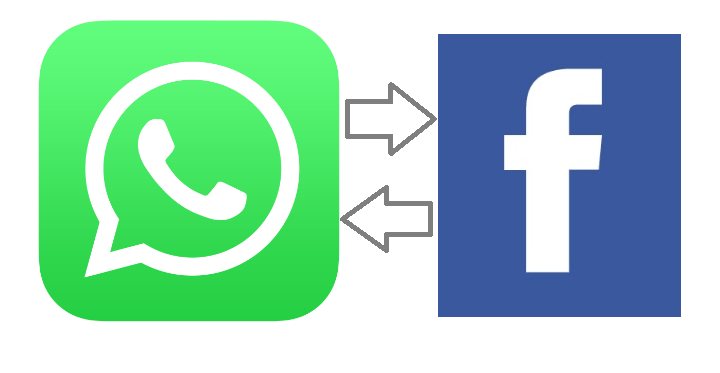- När du försöker logga in på Spotify med Facebook från en ny smartphone kan du få ett inloggningsfel.
- Det finns två lösningar som du kan använda för att snabbt åtgärda detta och vi förklarar hur i den här artikeln.
- Bara så att du vet, Spotify är inte en felfri app och vi har täckt några av problemen och deras lösning i vår dedikerade Spotify avsnitt.
- Mer felsökningsartiklar finns i vår Felsökningsnav.
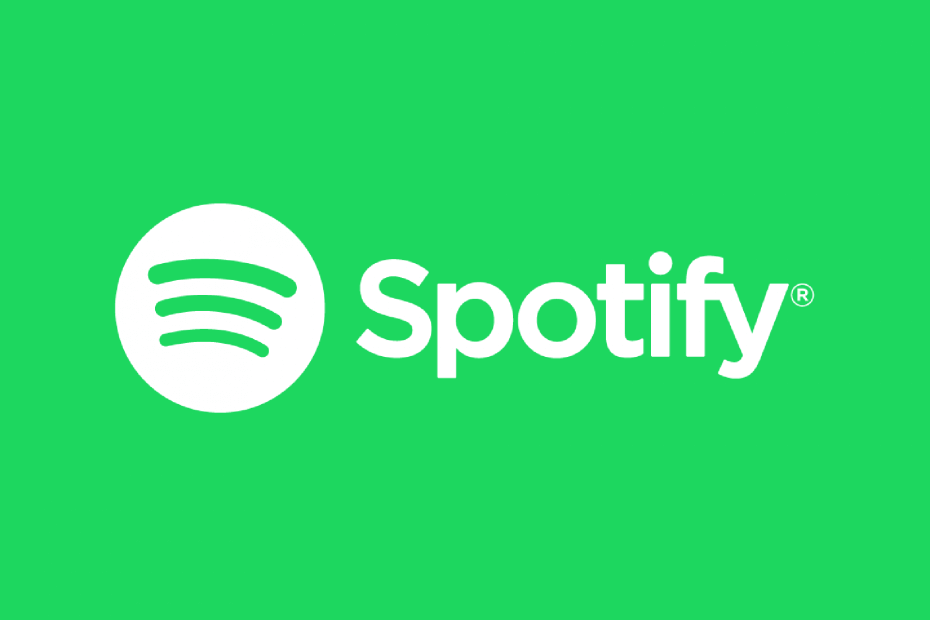
Denna programvara håller dina drivrutiner igång, vilket skyddar dig från vanliga datorfel och maskinvarufel. Kontrollera alla dina förare nu i tre enkla steg:
- Ladda ner DriverFix (verifierad nedladdningsfil).
- Klick Starta skanning för att hitta alla problematiska drivrutiner.
- Klick Uppdatera drivrutiner för att få nya versioner och undvika systemfel.
- DriverFix har laddats ner av 0 läsare den här månaden.
Spotify är för närvarande en av de mest populära ljudströmningsplattformarna, mycket lätt att använda och få åtkomst var som helst. Du kan använda antingen en gratis, begränsad plan för
Spotify eller premiumplanen, med obegränsad tillgång till annonser till låtar och spellistor.Spotify är konto obligatoriskt, så du måste skapa ett konto på plattformen för att kunna använda tjänsterna. Eller så kan du logga in med Facebook eller Apple, i vilket fall leverantören får tillgång till några av dina personliga uppgifter.
När du loggar in med Facebook, särskilt på en ny enhet, får du ibland felmeddelandet Ett Facebook-fel har inträffat. Var god försök igen.
Hur kan jag bli av med Facebook-inloggningsfelet på Spotify?
1. Använd Spotify-enhetens lösenord
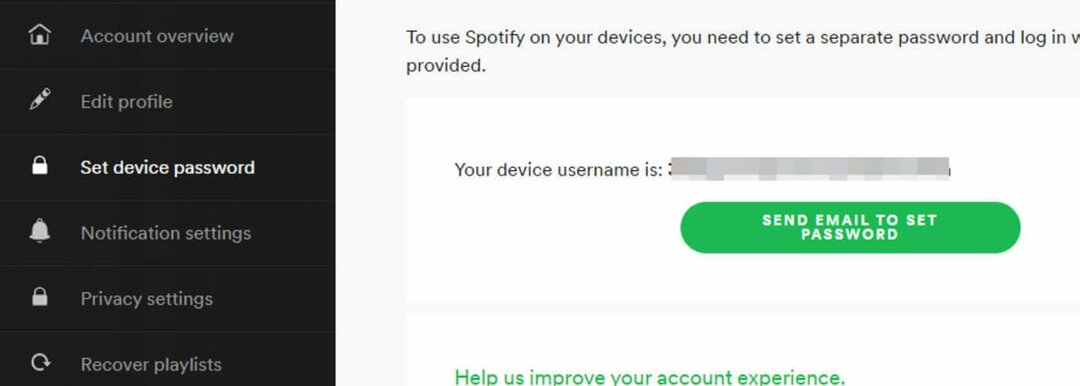
- Logga in på Spotify med Facebook från en annan enhet.
- Gå till din Profil> Konto> Ange enhetslösenord.
- Använd Skicka e-post för att ställa in lösenordet knapp.
- Kopiera användarnamnet någonstans.
Ett e-postmeddelande skickas till adressen du använder för att logga in på Facebook. Använd användarnamnet och lösenordet för att logga in på Spotify med den nya enheten.
2. Rensa appen från Facebook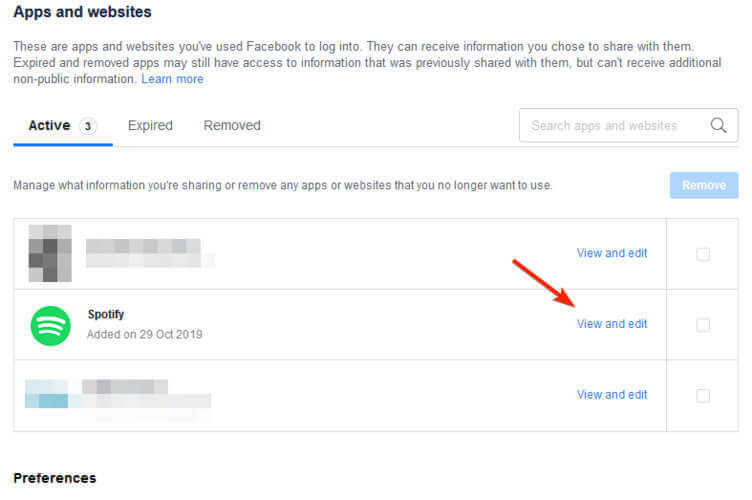
- Logga in på Facebook på den nya enheten.
- Gå till kontomenyn> inställningar.
- I menyn till vänster väljer du Appar och webbplatser> leta efter Spotify> Redigera> Radera.
Öppna sedan Spotify och försök att logga in med Facebook igen.
En av dessa två metoder ska hjälpa dig att logga in på Spotify med ditt Facebook-konto utan att behöva avinstallera och installera om appen, eftersom det ibland rekommenderas.
Om du har några andra förslag, vänligen dela det med oss i kommentarfältet nedan.
Vanliga frågor
Om du har skapat ett Spotify-konto kan du gå till den officiella Spotify-sidan och logga in med dina uppgifter. Alternativt kan du använda antingen ditt Facebook- eller ditt Apple-konto.
När du öppnar Spotify klickar du helt enkelt på alternativet för att logga in med Facebook. Se till att du är helt säker genom att använda en av dem de 4 bästa mjukvarorna för skydd av sociala medier.
Ja, det finns en gratis plan, med vissa begränsningar som annonsavbrott eller obligatorisk internetanslutning. Du måste också skapa ett konto på plattformen för att kunna använda tjänsten.